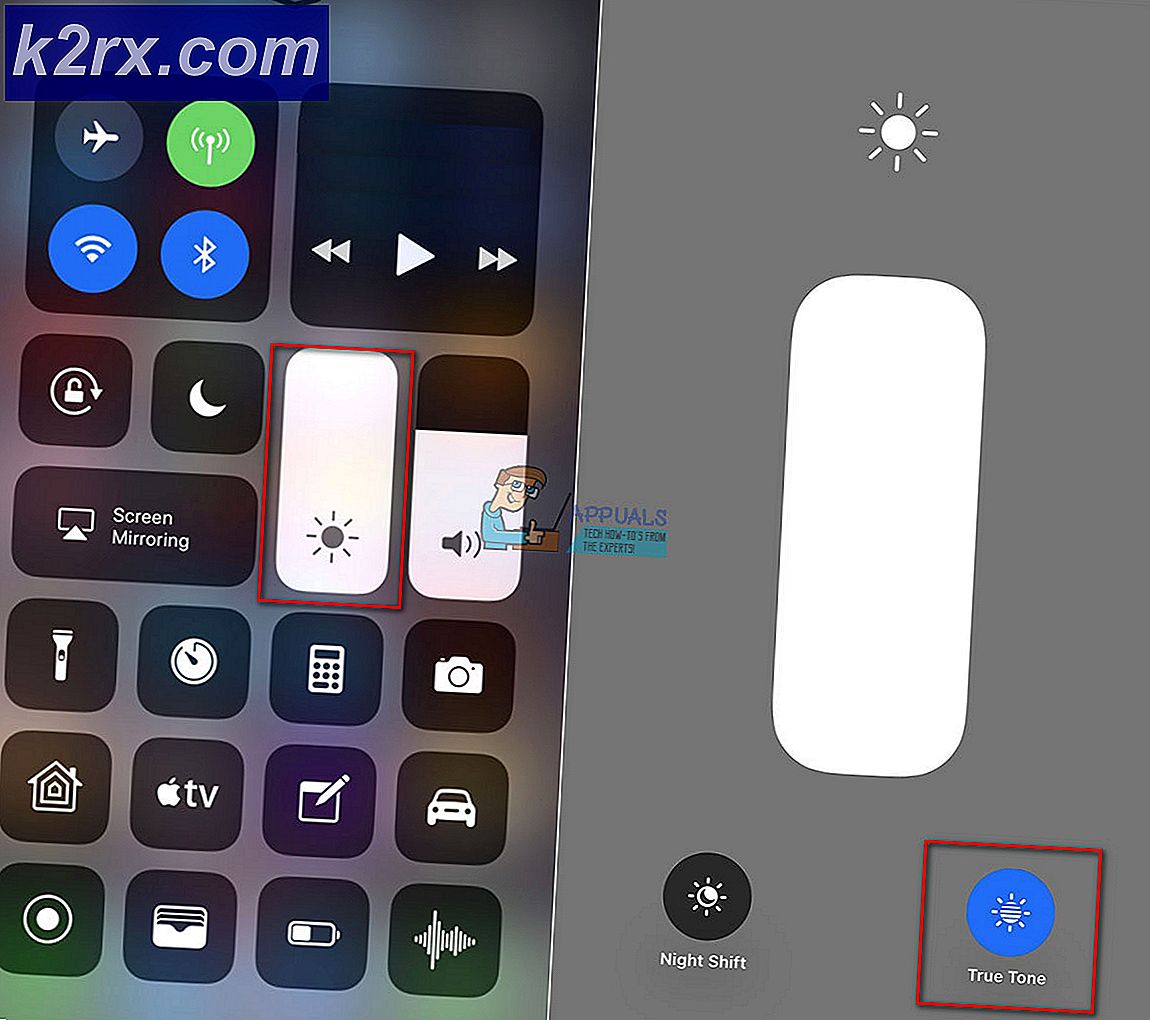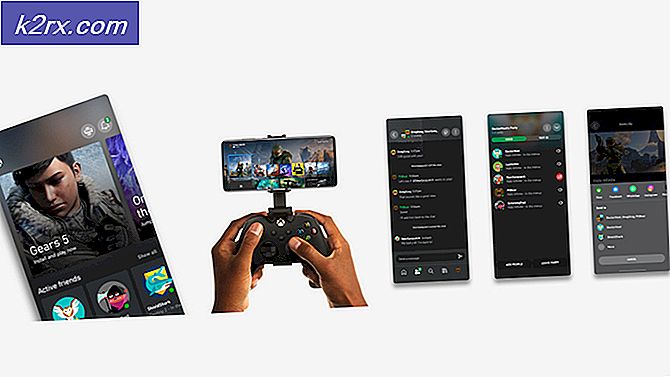Bagaimana Cara: Menghapus League of Legends di MacOS
Game bisa menjadi salah satu hobi paling mahal meskipun Anda bahkan tidak perlu meninggalkan rumah untuk ikut serta. Membangun atau membeli PC gaming yang kuat dapat menjadi sulit, terutama karena fakta bahwa PC sedang ditingkatkan setiap tahun dan PC yang Anda pikir kuat akan menjadi usang dalam beberapa tahun.
Game tidak boleh menjadi sesuatu yang Anda lakukan sepanjang hari, tidak peduli apakah Anda seorang pelajar di sekolah menengah, perguruan tinggi, atau jika Anda adalah pria dewasa dengan pekerjaan penuh waktu. Namun, beberapa jam sehari bisa ditoleransi. Mari kita cari tahu bagaimana seharusnya gamer di Mac OS X menghapus game dari PC mereka.
Menghapus League of Legends di Mac OS
League of Legends adalah veteran dari genre MOBA (Multiplayer Online Battle Arena) dan memegang tempatnya sebagai salah satu permainan yang paling sering dimainkan sepanjang waktu dengan pembaruan konstan dan rilis para juara baru yang menjaga permainan tetap segar.
Namun, setelah Anda berhenti memainkan game pada PC Anda yang menjalankan Mac OS X, Anda akan menginginkan cara mudah untuk menyingkirkan game secara permanen. Cari tahu cara melakukannya dengan mengikuti petunjuk di bawah ini.
Catatan : Hentikan Liga Legenda. Ini adalah langkah yang diperlukan sebelum Anda memulai penghapusan. Luncurkan Monitor Aktivitas di Mac Anda, ubah filter ke Semua Proses, klik League of Legends jika aktif, lalu klik Keluar dari Proses untuk mengakhiri semua proses League of Legends.
Atau sebagai alternatif, Anda dapat keluar dari proses utama League of Legends dengan menekan Command + Option + Esc untuk menjalankan Activity Monitor, klik League of Legends, klik Force Quit, dan kemudian konfirmasikan operasi Anda di kotak pop-up berikut.
Solusi 1: Menggunakan Metode Penghapusan Konvensional
Mac mengambil cara menguninstall seluruh konsep dengan lebih mudah daripada Windows karena menghapus dan menghapus semuanya mengacu pada hal yang sama. Menyeret aplikasi dari folder Aplikasi langsung ke sampah sama dengan mencopot pemasangan pada Windows. Lihat di bawah ini!
TIP PRO: Jika masalahnya ada pada komputer Anda atau laptop / notebook, Anda harus mencoba menggunakan Perangkat Lunak Reimage Plus yang dapat memindai repositori dan mengganti file yang rusak dan hilang. Ini berfungsi dalam banyak kasus, di mana masalah ini berasal karena sistem yang rusak. Anda dapat mengunduh Reimage Plus dengan Mengklik di Sini- Masuk ke Mac Anda dengan akun administrator. Jika Anda tidak masuk dengan akun administratif, Anda akan diminta memasukkan kata sandi saat Anda mencoba menghapus sesuatu.
- Untuk mengetahui apakah akun Anda memiliki hak admin, klik pada menu Apple, pilih System Preferences, lalu pilih Pengguna & Grup. Periksa apakah akun Anda ditampilkan dalam daftar sebagai Admin.
- Buka folder Aplikasi Anda. Jelajahi program yang ingin Anda hapus instalannya. Beberapa program diwakili oleh satu ikon, seperti Firefox, sementara yang lain adalah folder dari banyak ikon, seperti Microsoft Office. Cari League of Legends pada daftar.
- Program dapat ditemukan di lokasi lain, seperti Desktop.
- Seret ikon Program League of Legends yang ingin Anda hapus ke Sampah. Saat Anda melepaskan aplikasi yang Anda pilih di atas nampan, Anda akan mendengar efek suara yang terdengar seperti kertas diremas.
- Anda dapat dengan cepat memindahkan program yang dipilih ke tempat sampah dengan menekan Cmd + Del.
- Sampah bertindak sebagai penyangga keamanan jika Anda menghapus sesuatu karena kesalahan. Jika Anda membuka Sampah, Anda dapat melihat isinya dan menyeret item kembali jika diperlukan.
- Kosongkan Sampah Anda. Setelah Anda yakin bahwa Anda tidak akan membutuhkan program lagi, Anda dapat mengosongkan Sampah Anda, yang akan mengosongkan ruang di komputer Anda. Untuk mengosongkan Sampah, klik kanan ikon Sampah, pilih Empty Trash, lalu klik Empty Trash untuk mengonfirmasi.
- Anda dapat dengan cepat mengosongkan sampah dengan menekan Command + Shift + Del. Jika Anda tidak ingin diminta konfirmasi, tekan Command + Shift + Option + Delete sebagai gantinya.
Solusi 2: Menghapus Setelah Penghapusan
Meskipun Anda menghapus League of Legends, mungkin ada beberapa file yang tersisa di komputer Mac OS X Anda jadi yang terbaik jika Anda membersihkannya. File-file ini juga dapat mempengaruhi sistem Anda setelahnya.
- Buka folder Library. Meskipun program telah dihapus, mungkin ada file tersisa di hard drive. File-file preferensi ini biasanya cukup kecil, dan dapat bernilai jika Anda akhirnya menginstal ulang aplikasi. Jika Anda tidak berencana menggunakan program ini lagi, Anda dapat menghapus file-file ini secara permanen.
- Anda dapat membuka folder Library dengan menahan tombol Option dan mengklik menu Go. Opsi Perpustakaan akan muncul di menu.
- Anda dapat secara permanen memperlihatkan map Perpustakaan dengan mengikuti langkah-langkah dalam panduan ini.
- Temukan file yang ingin Anda hapus. Cari file atau folder apa pun dengan League of Legends atau LoL dalam nama atau nama pengembang Riot Games di ~ / Library /, ~ / Library / Preferences /, dan ~ / Library / Application Support / folder.
- Pindahkan file atau folder apa pun yang Anda temukan ke Sampah. Kosongkan Sampah untuk menghapus file. Jika Anda tidak dapat mengosongkan Sampah, nyalakan ulang komputer dan coba lagi.
Kedua folder ini adalah folder yang benar-benar harus Anda hapus di folder ~ / Library / Preferences:
Preferensi League of Legends
LolClient.
Hapus dan hapus League of Legends.app dari folder Aplikasi Anda dan semuanya akan hilang.
Solusi 3: Menggunakan Penghapus Instalasi Otomatis
Mengadopsi metode otomatis ini, Anda tidak perlu menghabiskan banyak waktu untuk mencari folder yang berisi komponen League of Legends. Pencopot cerdas akan memindai mereka secara otomatis untuk Anda ketika Anda melakukan proses uninstal. Jadi, mari kita mulai dan lihat cara kerja penghapusan otomatis.
- Unduh AppCleaner dari situs resmi mereka.
- Luncurkan AppCleaner setelah menginstalnya di komputer Anda.
- Cari LoL dan hapus semua file.
TIP PRO: Jika masalahnya ada pada komputer Anda atau laptop / notebook, Anda harus mencoba menggunakan Perangkat Lunak Reimage Plus yang dapat memindai repositori dan mengganti file yang rusak dan hilang. Ini berfungsi dalam banyak kasus, di mana masalah ini berasal karena sistem yang rusak. Anda dapat mengunduh Reimage Plus dengan Mengklik di Sini